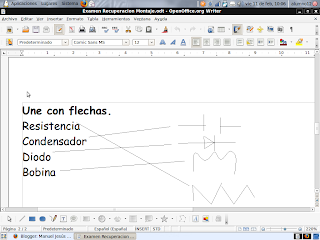RED
Es la unión de dos o más ordenadores de manera que sean capaces de compartir recursos, ficheros, directorios, discos, impresoras, etc.
Para crear la red es necesario un hardware que una los dispositivos (tarjetas, cables) y un software que inplemente las reglas de comunicación entre ellos (protocolos y servicios).
Tipos De Redes
- Lan (área local): Son redes de pequeña extensión donde el usuario es el dueño de la red con velocidades de 1 – 100 Mbps (megabytes).
- MAN (Metropolitan Area): Son redes de mayor extensión dan servicio a multiples usuarios se extiende dentro del área metropolitana.
- WAN (Wide Area Network): Son redes de gran extensión dan servicio a multiples usuarios, atraviesan incluso paises. Un ejemplo de red publica es internet.
Transmisión De Datos En Las Redes
-Para transmitir datos desde una estación a otra, estos son empaquetados y depositados en la red para que pueda leerlo en la red para que pueda leerlo en la estación de destino.
Cada vez debe transmitir una sola estación. Las estaciones deben estar siempre a la escucha para reconocer cuando llega un paquete para ella. En ocaciones, dos o mas estaciones intentan enviar paquetes al mismo tiempo, esto produce un error y obliga a que intenten enviar de nuevo el paquete.
Protocolo De Red TCP/IP
Es necesario un mecanismo que prevenga y resuelva el problema de que varias extaciones transmitan de forma ordenada y una cada vez, así como el origen y destino de los paquetes. Para ello se han implementado los llamados protocolos.
El protocolo TCP (Transmission Control Protocol) garantiza que los datos serán entregados en su destino sin errores y en el mismo orden en el que se transmitieron.
Todas las computadoras e interfaces tiene una dirección IP (Internet Protol) única que las identifica. El tamaño es de 4Bytes.
Las tarjetas ethernet disponen de otro número único que las identifica, la MAC de 6Bytes que tiene gran importancia en una red local. Sin embargo este número MAC no es posible utilizarlo como dirección a larga distancia.
La mascara de red define para una computadora (PC) lo que se encuentra fuera y dentro de la sub-red. Para acceder aquella computadoras que se encuentran fuera de la sub-red utilizamos un enrutador (router) o una pasarela (gateway).
DNS (Domain Name System/Sistema de nombre de dominio)
- Es un sistema encargado de realizar la agignación de una dirección IP a uno o varios nombres. Gracias a este sistema no necesitamos recordar direcciones IP.
Hardware NecesarioDNS (Domain Name System/Sistema de nombre de dominio)
- Es un sistema encargado de realizar la agignación de una dirección IP a uno o varios nombres. Gracias a este sistema no necesitamos recordar direcciones IP.
Tarjeta de red: Una tarjeta o adaptador de red permite la comunicación con dispositivos conectados entre si y tambien permite compartir recursos entre dos o más computadoras. Hay diversos tipos de adaptadores, pueden ser integrados en la placa base, internos (PCI o PCMCIA) o externos (USB), para conexiones cableadas (RJ45, BNC) o inalambricas (antena).Cables de conexión:
a) Par trenzado: Cable compuesto por parejas de hilos de cobre aislados i trenzados. Se utilizan cables compuestos por 4 pares.b) Coaxial: Cable compuesto por un hilo conductor rodeado de un aislante, otra maya conductora y un ultimo aislante. Permite mayor velodidad de transmisión pero es más dificil de manipular.c) Fibra Óprica: Cable compuesto de material transparente cubierto de una capa de material opaco. Permite enviar datos a muy alta velocidad y a largas distancias.→ Dispositivos de interconexión.a) HUB o concentrador: Se encarga de tomar los paquetes que llegan hasta una de sus entradas y enviarlos por el resto.b) SWITCH: Realiza la misma tarea que un HUB con la diferencia de que posee la capacidad de aprender y almacenar las direcciones MAC.c) ROUTER: Es un dispositivos inteligente. Es capaz de determinar la mejor ruta que debe tomar un paquete de datos. Usando las direcciones IP.